
Valitse Windows
EXE-tiedostot ovat Windowsin suoritettavia tiedostoja, useimpien Windows-ohjelmien ydintiedostotyyppiä. Valitettavasti Macit eivät voi käynnistää niitä heti laatikosta otettuna, mikä voi olla ongelma ohjelmille, kuten peleille ja yrityssovelluksille, joilla ei ole Mac-versiota. Mutta jos sinulla on Mac, jossa on Intel-pohjainen prosessori ja OS X Leopard tai uudempi, Apple on ystävällisesti tarjonnut sinulle pienen Boot Camp -apuohjelman tehdäksesi juuri sen.
Boot Camp auttaa sinua määrittämään kiintolevyllesi erillisen osan, jonka avulla voit asentaa Windowsin tietokoneellesi aivan kuin Macisi olisi PC. Koska asennat oikean kopion Windowsista suoraan Mac-laitteistoosi, kaikki, mikä voi toimia Windowsissa, toimii Macissasi.
Päivän video
Huomautus: Tämän opetusohjelman kuvakaappaukset näyttävät Windows XP: n asennuksen. Windows Vistan tai Windows 7:n asennus näyttää erilaiselta, mutta vaiheet ovat periaatteessa samat.
Vaihe 1
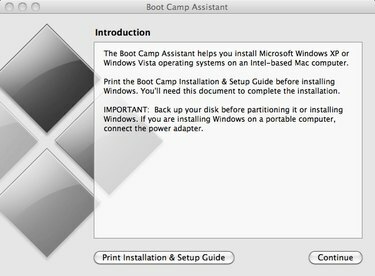
Boot Camp Assistant
Avaa Boot Camp Assistant -apuohjelma. Sen pitäisi sijaita kohdassa ~/Applications/Utilities/Boot Camp Assistant. Käynnistä ohjelma kaksoisnapsauttamalla kuvaketta.
Vaihe 2
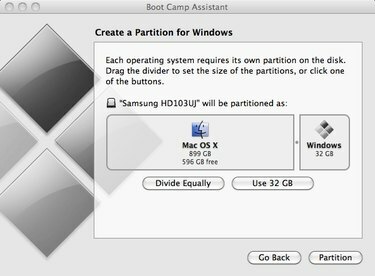
Tee tilaa Windowsille
Osioi kiintolevysi. Valitse, kuinka suuren haluat Windows-asennuksesi olevan. Windows-asennukset ovat melko suuria, joten varmista, että varaat tarpeeksi tilaa Windowsille. Windows XP vie noin 1,5 Gt, Vista noin 20–40 Gt ja Windows 7 noin 20 Gt.
Boot Camp Assistant luo sitten kiintolevyllesi erityisen osion vain Windowsille.
Vaihe 3
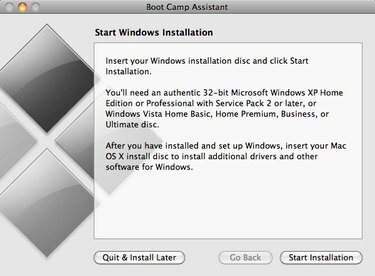
Valmis Windowsille
Aseta Windows-levy asemaan ja napsauta "Aloita asennus". Tietokoneesi käynnistyy uudelleen ja aloittaa Windowsin asennusprosessin.
Vaihe 4
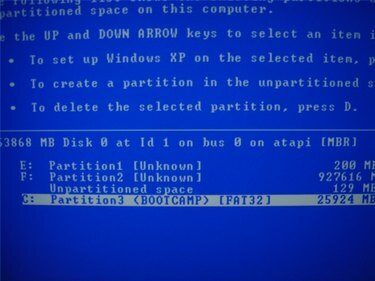
Valitse Boot Camp -osio
Valitse uusi Boot Camp -osio. Kun tietokoneesi käynnistyy uudelleen, se alkaa ladata Windowsin asennusohjelmaa. Sinulta kysytään, mihin osioon haluat asentaa Windowsin. Varmista, että valitset Boot Campilla luomasi osion. Sen pitäisi olla vaiheessa 2 määrittämäsi koko, ja Boot Camp Assistant on antanut sille nimen "BOOTCAMP".
Varoitus: Älä valitse tavallista Mac-osiota. Windowsin asentaminen sinne ylikirjoittaa tai poistaa tiedot, jotka ovat jo Macissasi.
Vaihe 5

Alusta osio
Valitse muototyyppi. Jos asennat Windows XP: tä, asennusohjelma kysyy, kuinka haluat alustaa Windows-osion. Sinulla on kaksi vaihtoehtoa: FAT32 ja NTFS. Jos asennat Vistan tai uudemman, ainoa vaihtoehto on NTFS.
FAT32 on vanhempi tapa järjestää tiedostoja, eikä se toimi yli 32 Gt: n osioissa, mutta se antaa myös tietokoneesi Mac-puolen tallentaa tiedostoja tietokoneesi Windows-puolelle. NTFS on edistyneempi ja tukee suurempia osiokokoja, mutta Mac voi vain lukea tiedostoja Windows-osiolta, ei kirjoittaa niitä. Jos Windows-osiokoko on suurempi kuin 32 Gt, valitse NTFS. Jos ei, valitse FAT32.
Paina Enter tai napsauta "Ok" riippuen siitä, mitä Windows-versiota olet asentamassa, ja alustus- ja asennusprosessi alkaa. Tee itsellesi voileipä. Tämä voi kestää hetken osion koosta riippuen.
Vaihe 6
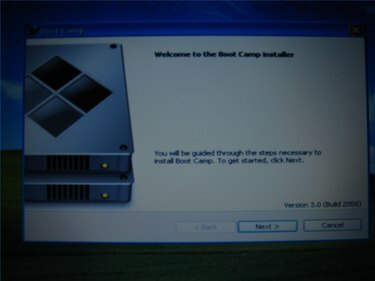
Suorita Applen asennusohjelma
Asenna Applen ajurit ja apuohjelmat. Kun Windowsin asennus on valmis, tietokoneesi käynnistyy uudelleen ja käynnistyy Windowsiin. Se näyttää melko raakalta, koska se toimii kaikilla oletusasetuksella. Älä huoli, sinä hoidat sen nyt. Apple on toimittanut ohjelmiston, joka kertoo Windowsille, kuinka kaikkia Mac-laitteita käytetään. Poista Windows-levy ja aseta Mac OS X 10.5 Leopard -levy tai uudempi.
Jos käytät XP: tä, Applen asennusohjelman pitäisi käynnistyä automaattisesti. Jos käytössäsi on Vista tai Windows 7, valitse ja suorita "setup.exe" pyydettäessä.
Hyväksy käyttöoikeussopimus ja varmista, että valitset "Asenna Apple Software Update for Windows" -vaihtoehdon. Istu alas ja katso, kuinka Applen asennusohjelma tekee tehtävänsä. Ohita kaikki omituiset viestit tai ponnahdusikkunat. Kun asennus on valmis, napsauta "kyllä" käynnistääksesi järjestelmän uudelleen.
Olet valmis! Voit nyt asentaa ja käyttää minkä tahansa Windows-ohjelman Macissa käynnistämällä Windowsin.
Aina kun Mac käynnistyy uudelleen, voit pitää Optio-näppäintä painettuna valitaksesi, mikä käyttöjärjestelmä käynnistetään OS X: ään tai Windowsiin.
Asiat, joita tarvitset
Intel-pohjainen Apple-tietokone, jossa on OS X 10.5 tai uudempi
OS X 10.5 tai uudempi levy
Windows XP, Vista tai Windows 7 -levy
Kärki
Apple on toimittanut "Start Up Disk" -apuohjelman, jolla valitaan, mikä käyttöjärjestelmä käynnistää tietokoneesi. OS X: n puolella se sijaitsee Järjestelmäasetuksissa ja Windowsissa Ohjauspaneelissa.
Jos haluat koskaan poistaa Windows-osioi, suorita Boot Camp Assistant uudelleen, niin se antaa sinulle mahdollisuuden palauttaa kiintolevyn alkuperäiseen kokoonpanoon. Muista vain, että poistat kaikki tiedot kyseiseltä osiolta.
Varoitus
Muista aina varmuuskopioida kaikki arvokkaat tiedot tai muut tärkeät kohteet kiintolevyltäsi, jos jokin menee pieleen.
Varmista, että et valitse OS X -osiota Windowsia asentaessasi, sillä muuten saatat menettää kaikki tietosi.



